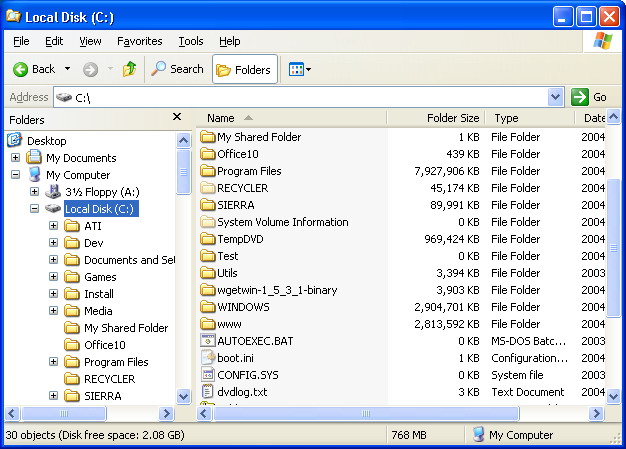
Um defeito do Explorer do Windows é não mostrar o tamanho que cada pasta ocupa. Se você quer saber esta informação tem que clicar com o botão direito e depois em propriedades em cada uma das pastas que quer saber quanto está ocupando. Não da mesmo…
Para contornar este problema, existe um jeito grátis (como sempre). O programa “Folder Size” (tamano da pasta) implementa mais uma coluna no explorer que informa o tamanho que a pasta ocupa.
Instalando o “Folder Size”:
1. Baixe e instale o “Folder Size”. Note que você tem que fechar e abrir o explorer para funcionar.
2. Agora a coluna “Folder Size” está disponível no Explorer mas ainda não é mostrada.
3. Clique com o botão direito em cima de qualquer coluna dentro do Explorer e verá o menu de opções de colunas disponíveis.
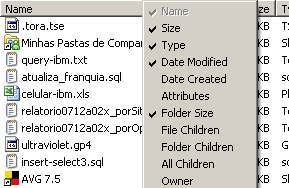
4. Marque a coluna “Folder Size”. A coluna “Tamanho” ou “Size” não funcionava pra nada e você pode desmarca-la se estiver marcada.
5. Se quiser que esta coluna apareça como padrão quando abrir o explorer para todas as pastas, entre em opções de pastas no menu de ferramentas. Na aba de exibição, clique em aplicar a todas as pastas.
Agora você já pode ver o tamanho de cada pasta.
O Folder size não funciona no Windows Vista.

Stay connected